 12
12
Hertz RSSP Upgrade_JA17_Fleet Maintenance Requisitioning Process_vF
Processus de demande de demande d'entretien de flotte
Partie A : Créer une réquisition avec le numéro d'identification du véhicule
-
Sur la page d'accueil d'Oracle Cloud, sélectionnez Approvisionnement.
-
Cliquez sur Réquistions d'achat (Nouveau).
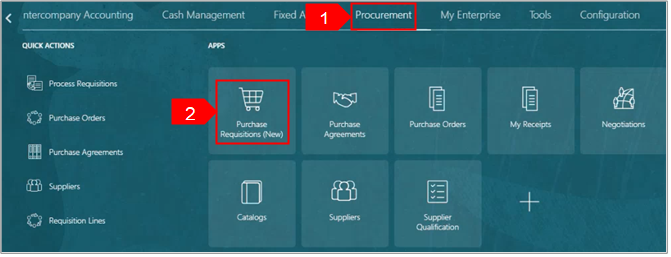
-
Sélectionnez l' onglet Préférences.

-
Sélectionnez la BU requise dans le menu déroulant BU de la demande.
-
Sélectionnez Mettre à jour.
Remarque : Vous n'aurez à suivre les étapes 4 à 5 que si vous avez accès à plus d'une unité commerciale, car vous devrez vous assurer que vous êtes dans l'unité d'exploitation requise où vous créerez votre demande.
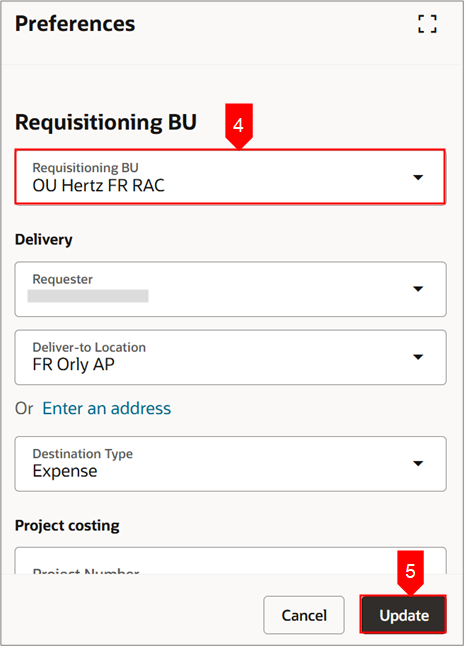
-
Effectuez une recherche à l'aide de mots-clés dans la barre de recherche de la page Approvisionnement en libre-service.
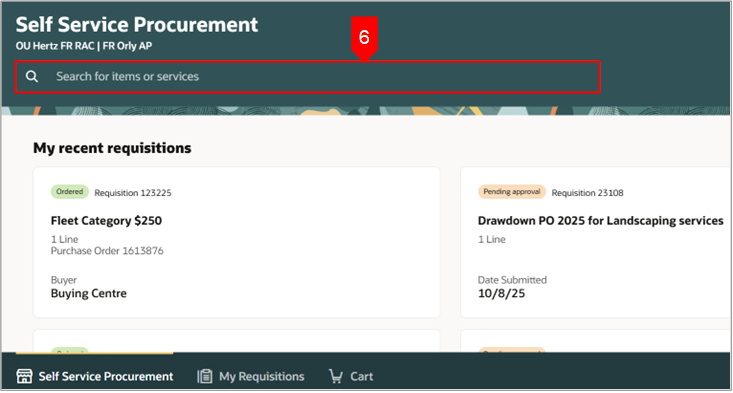
-
Sélectionnez l'icône Ajouter au panier à côté du résultat approprié.
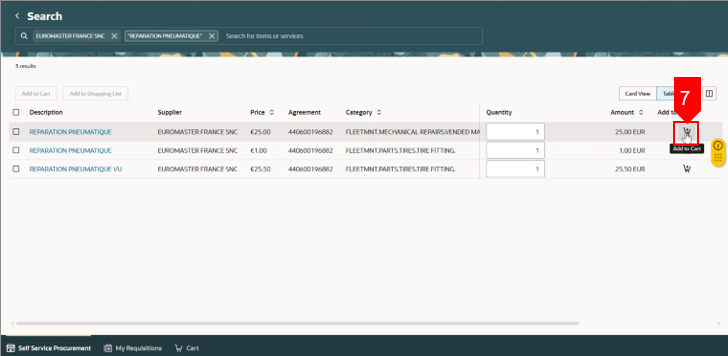
-
Entrez tous les détails dans les champs obligatoires et pertinents.
Remarque : Les détails obligatoires dépendent de l'unité commerciale.
-
Sélectionnez Ajouter au panier.
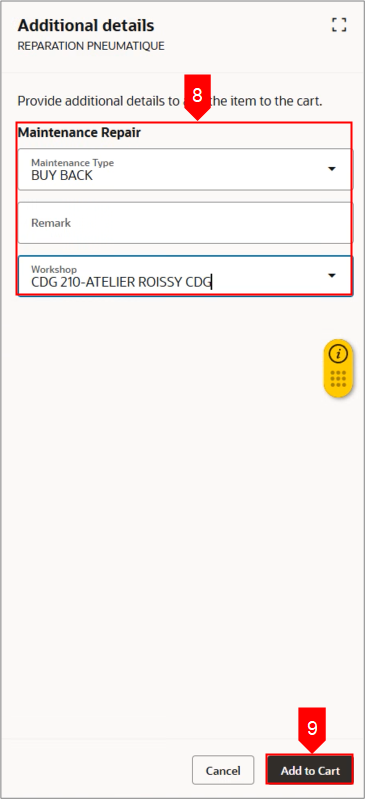
-
Un message de confirmation s'affiche. Vous pouvez sélectionner Afficher le panier pour afficher l'article ajouté.
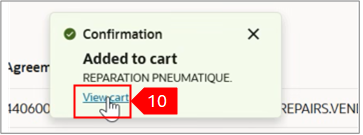
-
Sélectionnez l 'icône Modifier (crayon) du récapitulatif de la réquition pour apporter des modifications au niveau de l'en-tête.
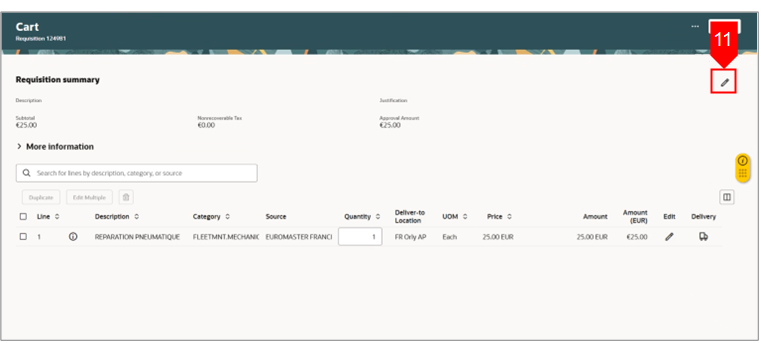
Remarque : Vous pouvez également sélectionner l'icône Modifier au niveau de la ligne pour apporter des modifications au niveau de la ligne.
-
Entrez les détails dans les champs obligatoires et pertinents, au besoin. Pour saisir tous les détails requis sous Informations supplémentaires telles que le numéro de série (VIN) dans le menu déroulant et Prêt à soumettre comme Oui dans le menu déroulant.
Pour saisir le numéro de série (VIN), suivez les étapes indiquées ci-dessous. Il existe deux façons de remplir le champ Numéro de série (VIN).
Remarque : Veuillez sélectionner Mettre à jour (étape 13) dans le coin supérieur droit de la page pour mettre à jour tous les détails remplis dans les champs respectifs.
12a. Collez le numéro de série (VIN) directement dans le champ et sélectionnez-le dans le menu.
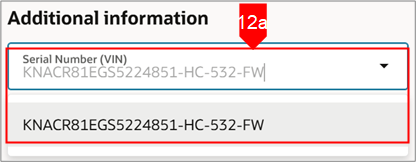
12b. Tapez les premiers chiffres du numéro de série (VIN) et attendez que le menu s'affiche, puis sélectionnez-le dans la liste.
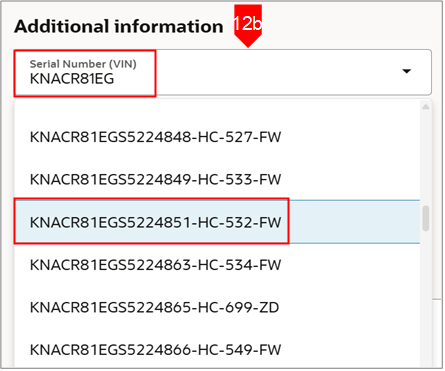
12c. Sélectionnez Oui dans le menu déroulant Prêt à soumettre.
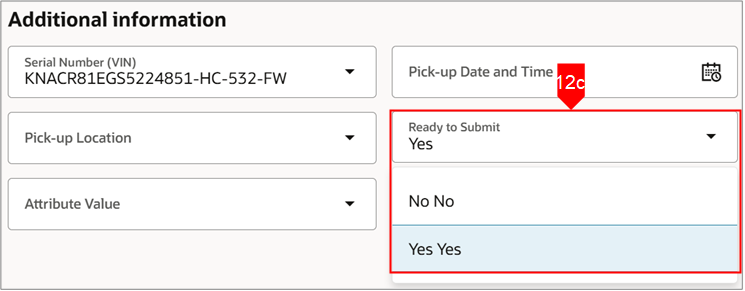
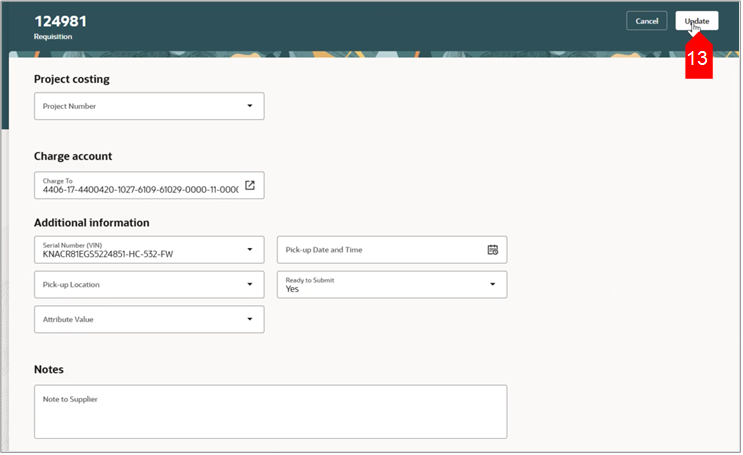
-
Après avoir entré tous les détails, sélectionnez Mettre à jour.
-
Une fois la mise à jour effectuée, sélectionnez l'icône Points de suspension (trois points).
-
Sélectionnez Enregistrer pour plus tard.
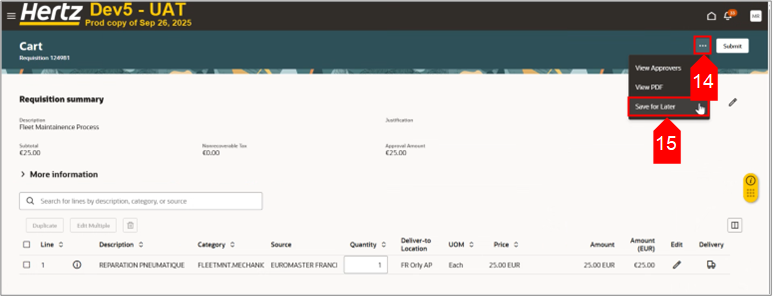
Remarque : Vous ne devez pas soumettre la demande ici.
-
Sélectionnez Enregistrer pour plus tard.
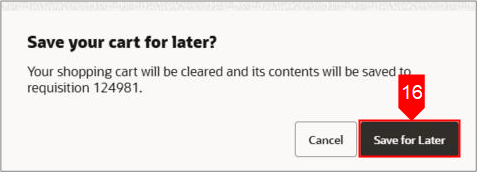
-
Initialement, la réquisition est à l'état de projet. La demande passera ensuite par le cycle d'approbation, au besoin. Vous pouvez consulter l'état sous Mes réquistions récentes de la page Approvisionnement en libre-service. Sélectionnez l'onglet pour afficher l'état détaillé.
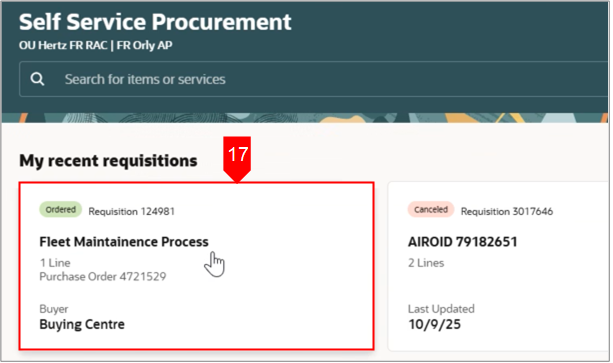
-
Sélectionnez Points de suspension (trois points).
-
Sélectionnez Afficher les détails de la ligne.

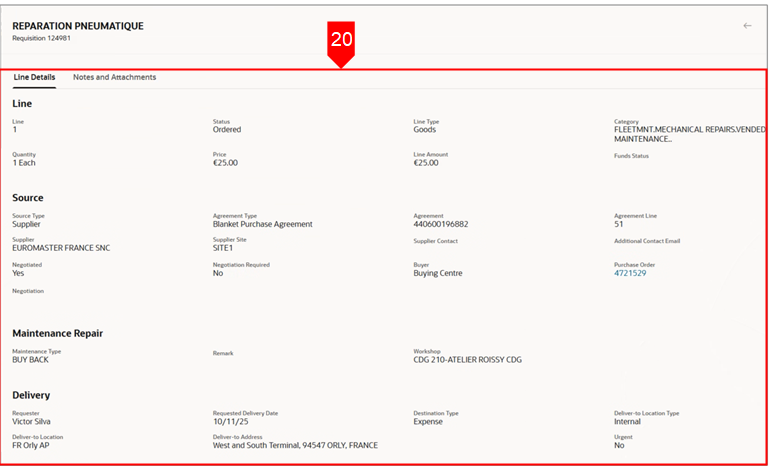
-
Voir la source, l'entretien, la réparation, la livraison et d'autres informations pertinentes sous Détails de la ligne.
-
Affichez le numéro de plaque, le numéro de série (VIN) et tous les autres attributs pertinents du véhicule sous Détails de la ligne.
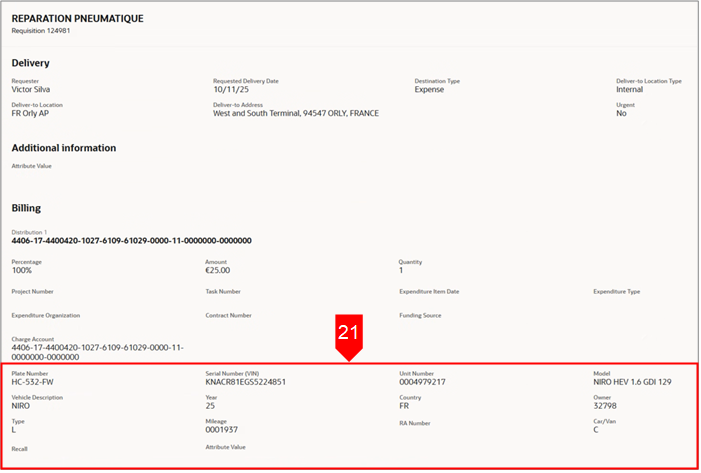
Partie B : Recherche dans une réquisition dont la description contient le numéro d'immatriculation du véhicule
-
Sur la page d'accueil d'Oracle Cloud, sélectionnez Approvisionnement.
-
Cliquez sur Réquistions d'achat (Nouveau).
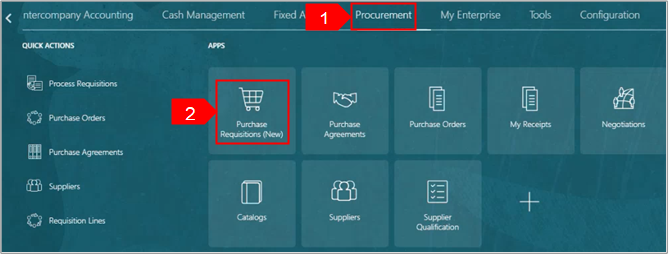
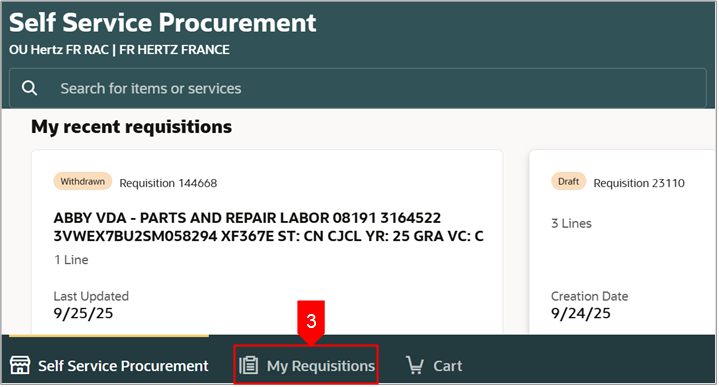
-
Sélectionnez Mes réquisitions.
-
Recherchez la réquisition à l'aide du numéro de plaque trouvé dans la description entre guillemets doubles dans la barre de recherche.
OU
-
Utilisez Plus de filtres pour afficher le filtre pour une réquisition spécifique.
Remarque : Utilisez des guillemets doubles pour obtenir la réquisition exacte.

-
Sélectionnez Points de suspension (trois points) en regard de la réquisition choisie.
-
Sélectionnez Afficher les détails.
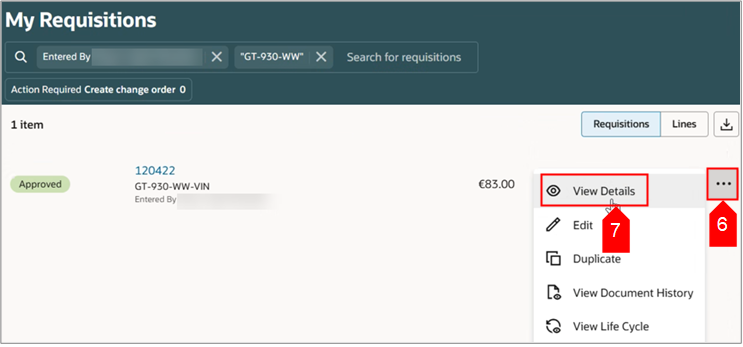
-
Sélectionnez Points de suspension (trois points).
-
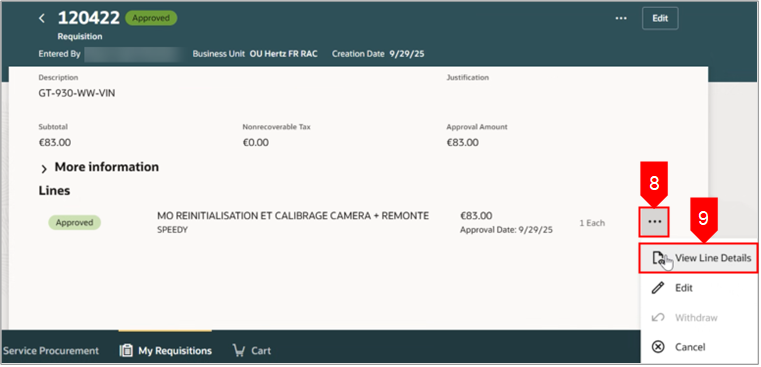
-
Sélectionnez Afficher les détails de la ligne.
-
Affichez le numéro de plaque, le numéro de série (VIN) et tous les autres attributs pertinents du véhicule sous Détails de la ligne.
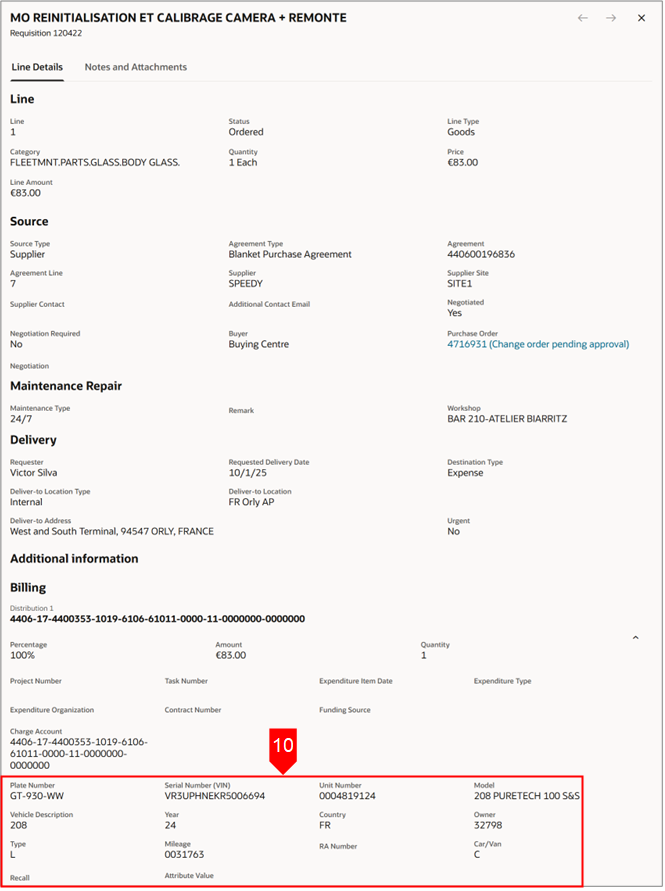
Partie C : Exécuter un rapport détaillé de bon de commande pour les transactions liées au véhicule
-
Dans votre tableau de bord Mes applications, sélectionnez Fusion Analytics Warehouse.
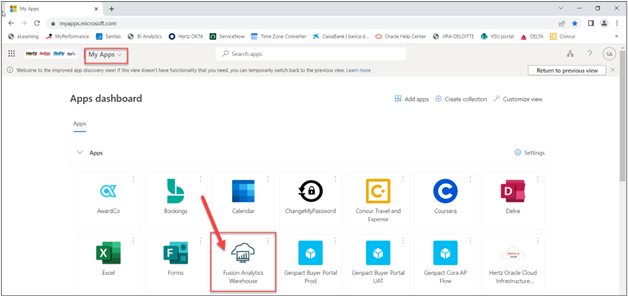
-
Entrez « pp005 » dans le champ de la loupe, puis appuyez sur la touche <Entrée>.

-
Sélectionnez « GFAWID-PP005 – Flotte...».
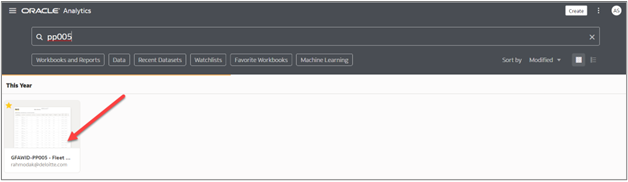
-
Sélectionnez Nom de l'unité commerciale d'approvisionnement.

-
Sélectionnez le nom de l'unité opérationnelle d'approvisionnement pertinente.

-
Cliquez sur l' onglet Date d'approbation du bon de commande , puis saisissez la plage de dates d'approbation du bon de commande pertinente.
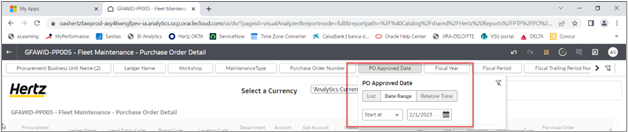
-
Le rapport détaillé du bon de commande d'entretien de la flotte s'affiche.
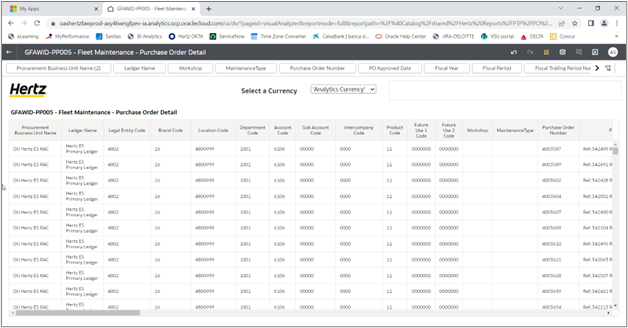
-
Faites défiler vers la droite pour afficher les détails du véhicule et d'autres champs clés d'entretien de la flotte (surlignés en rouge ci-dessous).
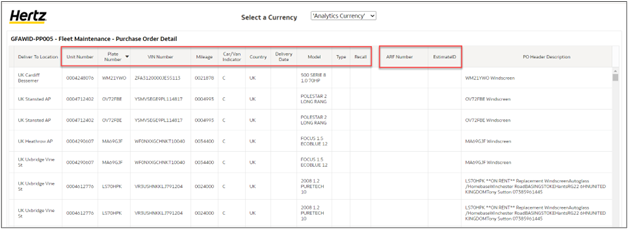
-
Pour télécharger le rapport, sélectionnez l' icône Exporter pour afficher les options d'exportation. Sélectionnez l'option Fichier.
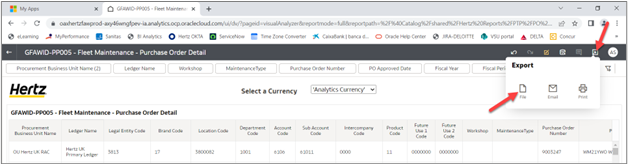
-
Sélectionnez le menu déroulant dans le champ Format, puis cliquez sur Données (csv), puis sur Enregistrer.
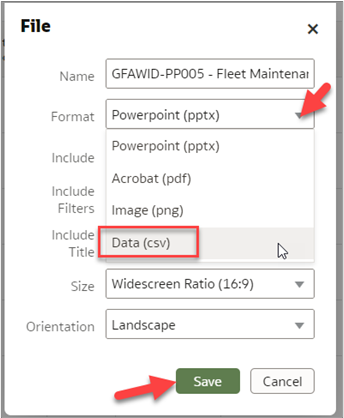
-
Cliquez sur Enregistrer.
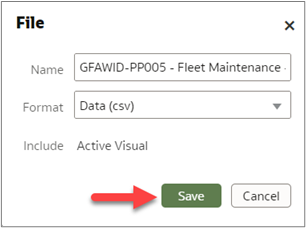
-
Ouvrez le fichier csv (en bas à gauche de la capture d'écran ci-dessous).

-
Le fichier CSV s'ouvre et peut être consulté ou enregistré.
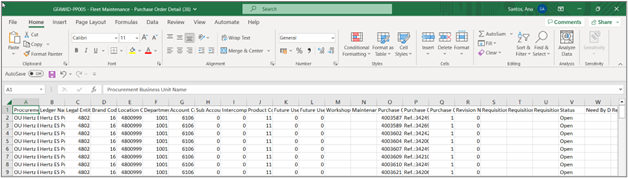
Le processus de demande d'entretien de la flotte est terminé .





